Excelは、データの編集や分析における強力なツールです。特に労働時間の記録に関する場合には中心的な役割を果たします。このガイドでは、簡単な数式や関数を使用して時間を分に変換する方法を紹介します。従業員の時間データを表で扱っている場合や、自身の労働時間を効率的に管理したい場合にも、このガイドを読んだ後は、すべての時間データを分単位でわかりやすく正確に表示できるようになります。さあ、始めましょう。
主要な知見
- Excelには時間を分に変換するための複数の方法があります。
- 正しい形式で時間データを入力することが、正確な計算を行うための重要なポイントです。
- 変換関数を使用することは、時間を変換するための迅速かつ効果的な方法です。
ステップバイステップガイド
時間を分に変換する方法にはさまざまな手法があります。ここでは、2つの一般的な方法を紹介します。
まず最初の方法から始めましょう。Excelで使用できる簡単な変換関数をご紹介します。
時間を分に変換するには、まずセルに時間を10進数形式で入力します。たとえば、従業員が3.5時間働いた場合、単純に"3.5"と入力してください。その後、変換関数を使用して値を分で表示できます。
変換を行うために、別のセルに次の数式を入力してください: =変換(A1; "h"; "mn")。ここでA1は、時間データを入力したセルです。この例では、3.5時間は210分となります。
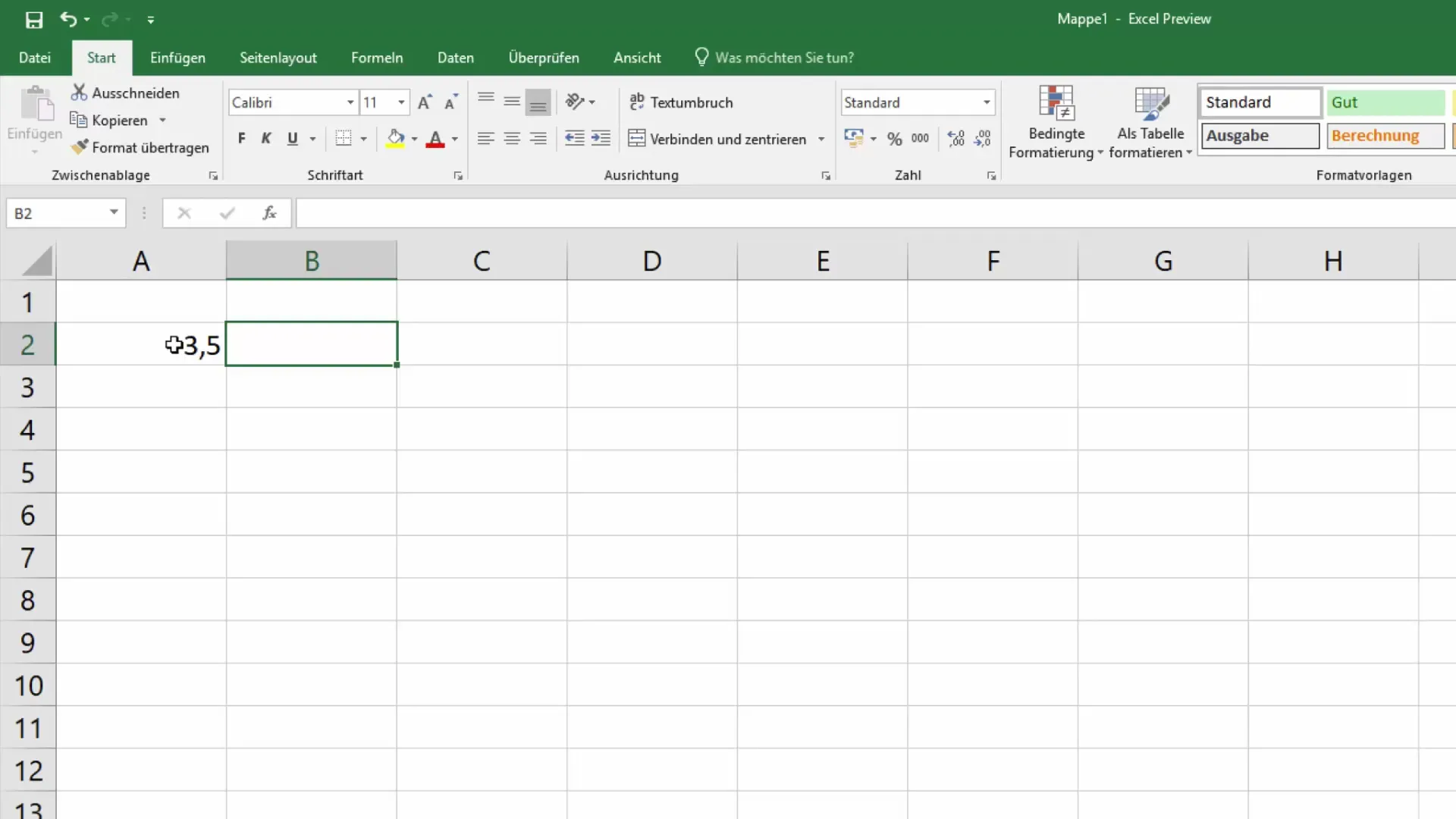
次に、もう一つの方法に移りましょう。時間形式で入力した後、それを分に変換することもできます。たとえば、「01:30」と入力すると、1時間30分としてExcelが認識します。この時間を分に変換するには、値に60を乗じて時間を分に変換します。
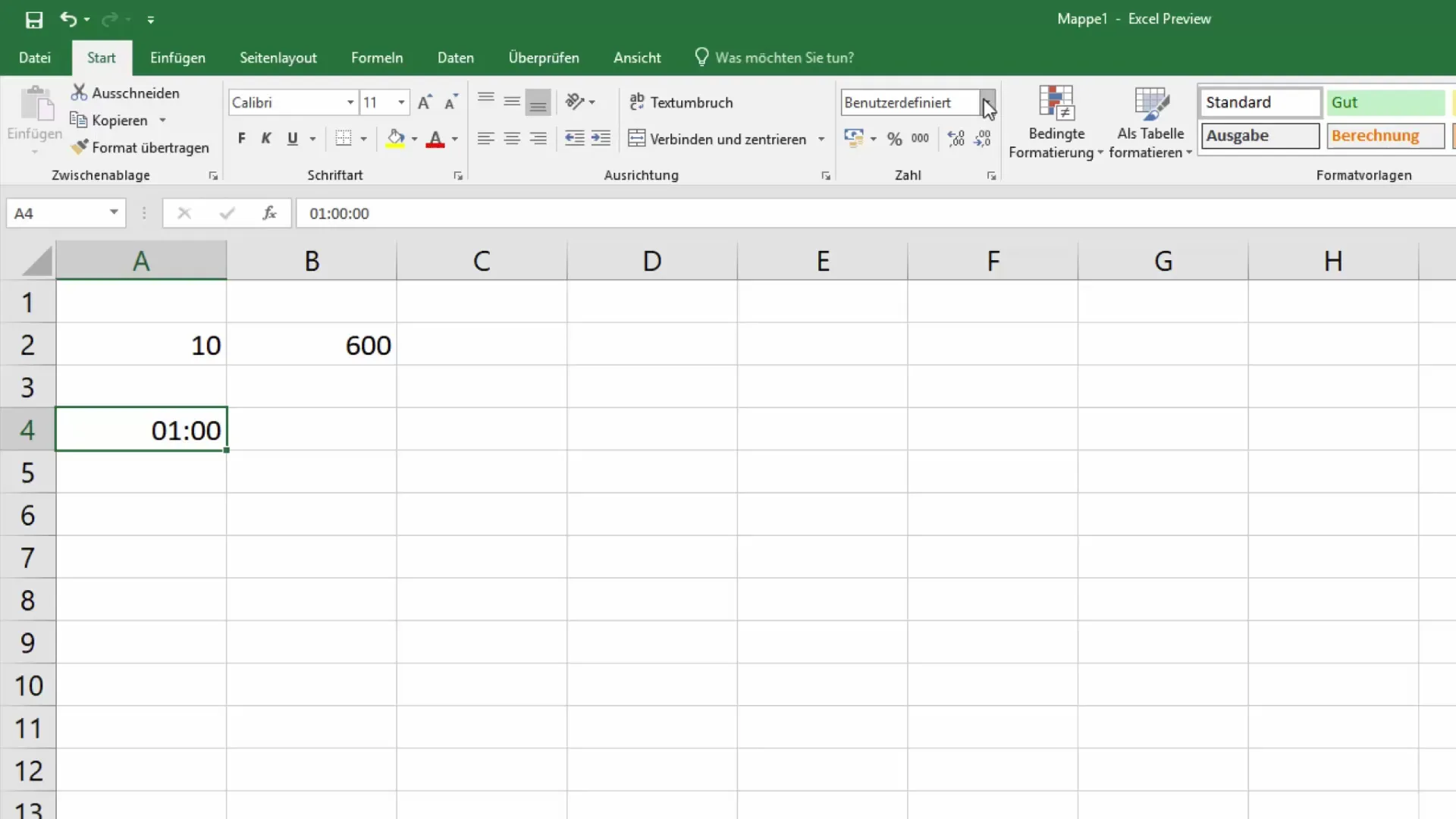
空のセルを選択し、次の数式を入力してください: =STUNDE(A2)*60 + MINUTE(A2)。ここでA2は、時間データが含まれるセルです。この数式は時間を分に変換し、分を追加します。
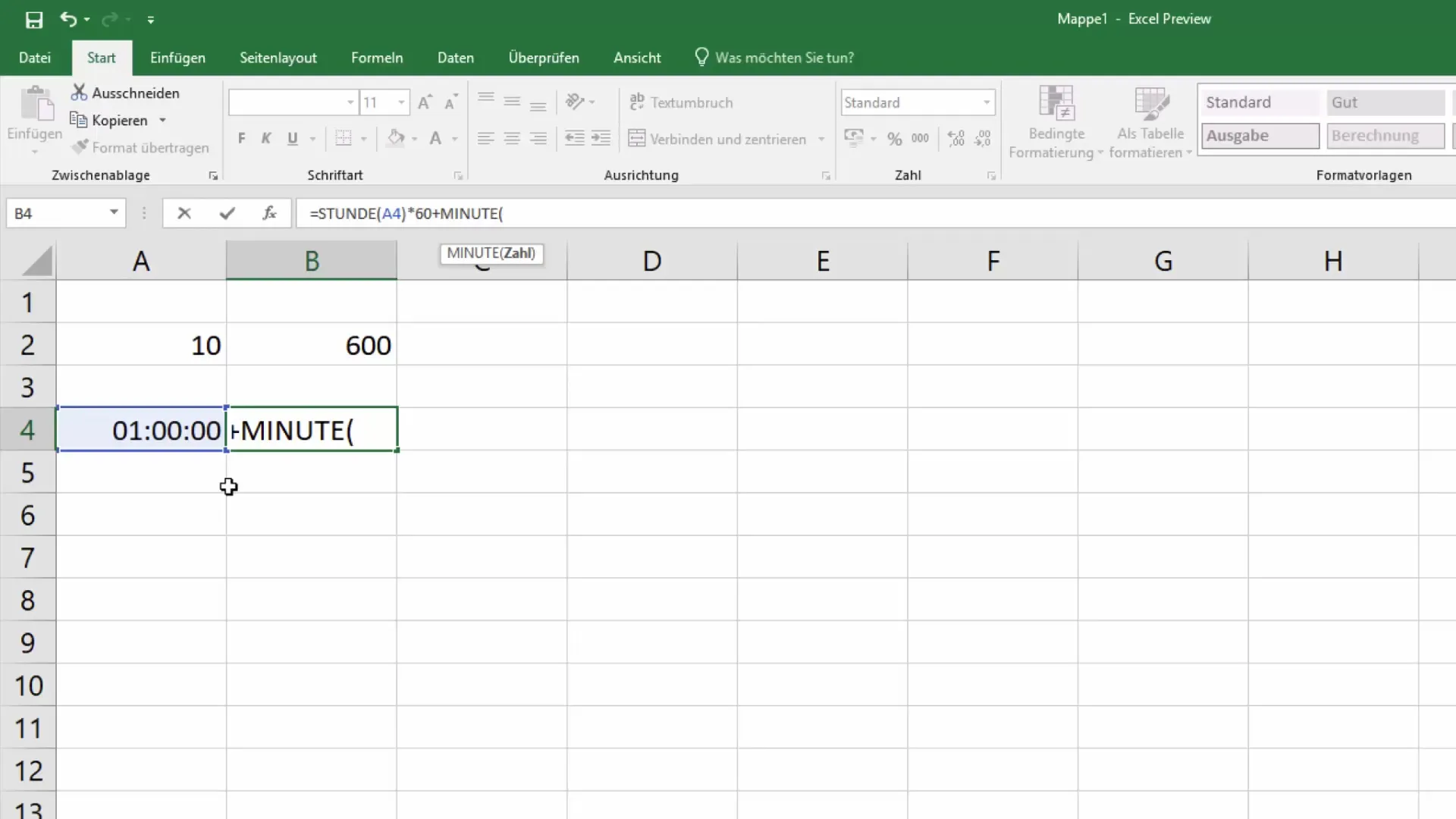
「01:25」や「00:55」などの組み合わせも正しく処理されることに気付くでしょう。例えば、「01:25」は85分になり、「00:55」は55分になります。Excelはこれらの値を計算し、見やすい形式で表示することが容易です。
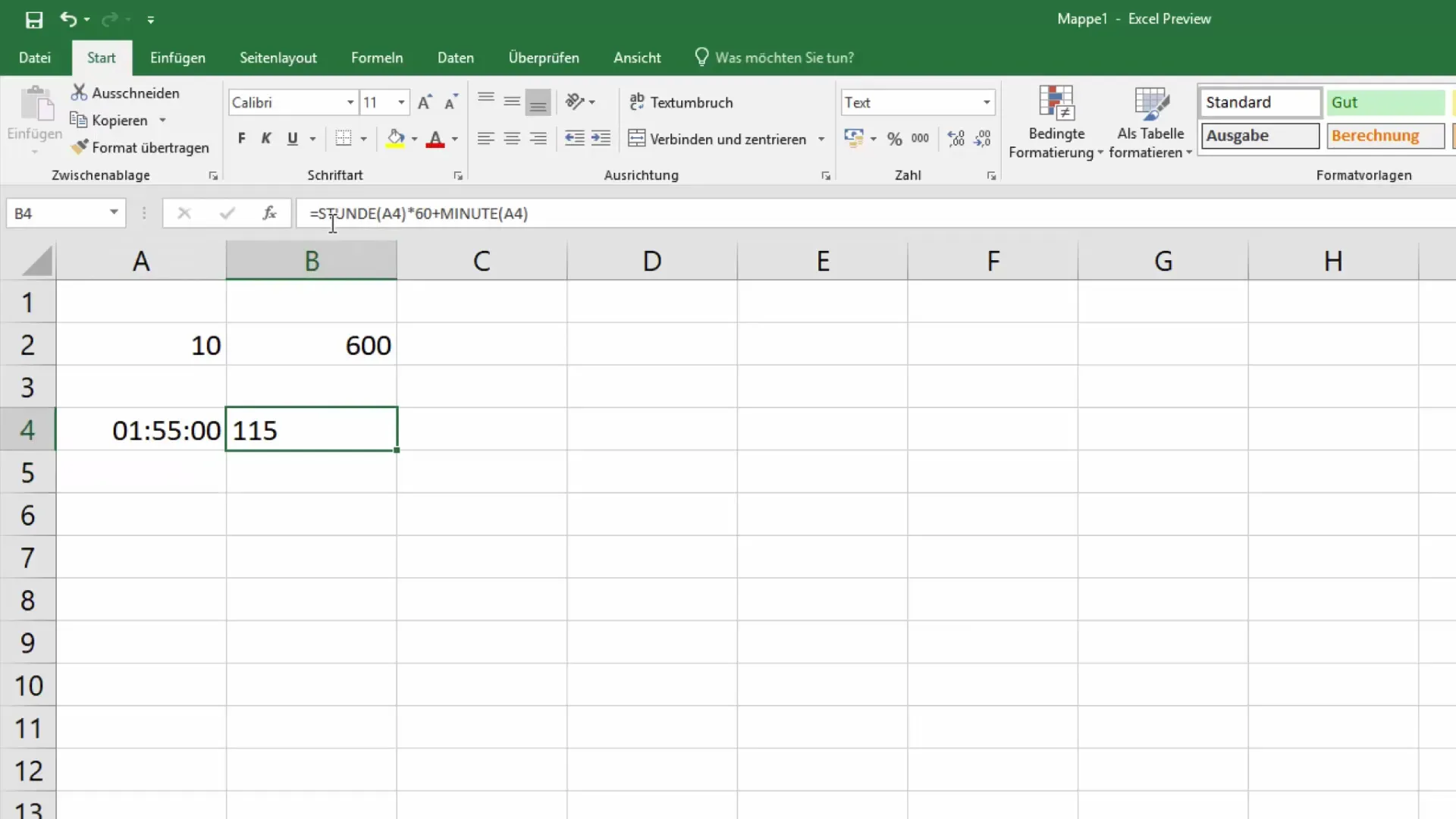
数式を入力したセルを正しくフォーマットして、出力が数値で表示されることを確認することを忘れないでください。セルを選択し、右クリックして「セルの書式設定」を選択し、「数値」を選択して出力が分単位で正しく表示されることを確認してください。
これで、時間を分に変換するための主要な手法を学びました。変換に関する具体的な質問がある場合は、遠慮なくコメントで質問してください。
まとめ
このガイドでは、Excelを使用して時間を効率的に分に変換する方法を学びました。変換関数の適用や時間形式での計算など、さまざまな手法を学ぶことで、効果的に労働時間を管理し、Excel文書で正確なデータを提示することができるようになります。
よくある質問
10進数形式で入力した時間を分に変換する方法は?「=変換(A1; "h"; "mn")」という関数を使用してください。ここでA1は時間を含むセルです。
時間形式で入力する際に注意すべきことは?時間として認識されるようにフォーマットを確認してください。たとえば、1時間30分を表す場合は「01:30」と入力してください。
出力値のフォーマットを変更する方法は?セルを右クリックし、「セルの書式設定」を選択し、「数値」に設定してください。


